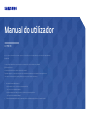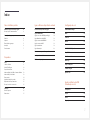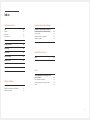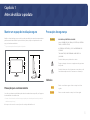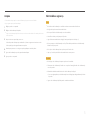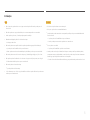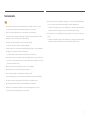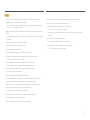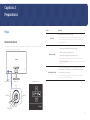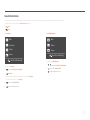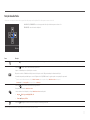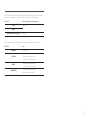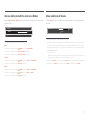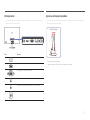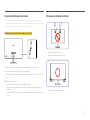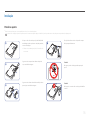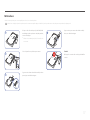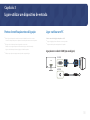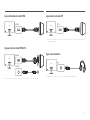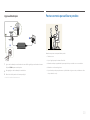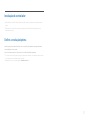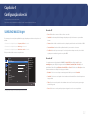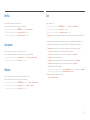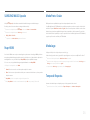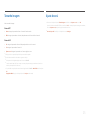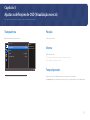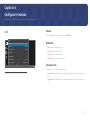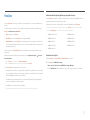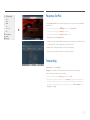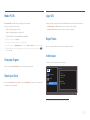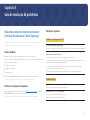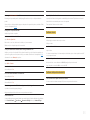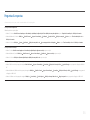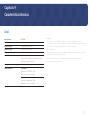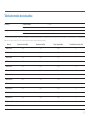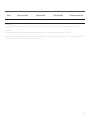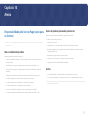Manual do utilizador
A cor e o aspecto podem diferir consoante o produto e as especificações estão sujeitas a alterações sem aviso prévio para melhorar o
desempenho.
O conteúdo deste manual está sujeito a alterações, sem aviso prévio, com vista a melhorar a qualidade.
ⓒ
Samsung Electronics
A Samsung Electronics detém os direitos de autor deste manual.
É proibida a utilização ou a reprodução de parte ou da totalidade deste manual sem a autorização da Samsung Electronics.
Outras marcas comerciais além da Samsung Electronics pertencem aos respetivos proprietários.
•
Será cobrada uma taxa administrativa se.
-
(a) requisitar um técnico e o produto não tiver qualquer defeito.
(isto é, não leu este manual do utilizador).
-
(b) levar a unidade a um centro de reparação e o produto não tiver qualquer defeito.
(isto é, não leu este manual do utilizador).
•
O valor dessa taxa administrativa ser-lhe-á comunicado antes de ser realizada qualquer reparação ou visita ao domicílio.
C27F591FD

2
Índice
Antes de utilizar o produto
Manter um espaço de instalação seguro 4
Precauções para o armazenamento 4
Precauções de segurança 4
Símbolos 4
Limpeza 5
Electricidade e segurança 5
Instalação 6
Funcionamento 7
Preparativos
Peças 9
Controlo do Painel 9
Guia de Tecla Directa 10
Função Guia de Teclas 11
Alterar as definições de Brilho, Contraste e Nitidez 13
Alterar a definição de Volume 13
Parte posterior 14
Ajustar a inclinação do produto 14
Dispositivo de bloqueio anti-roubo 15
Precauções ao deslocar o monitor 15
Instalação 16
Prender o suporte 16
Retirar a base 17
Ligar e utilizar um dispositivo de entrada
Pontos de verificação antes da ligação 18
Ligar e utilizar um PC 18
Ligação com o cabo D-SUB (tipo analógico) 18
Ligar utilizando um cabo HDMI 19
Ligação com um cabo HDMI-DVI 19
Ligação com um cabo DP 19
Ligar a auscultadores 19
Ligar a alimentação 20
Postura correcta para utilizar o produto 20
Instalação do controlador 21
Definir a resolução óptima 21
Configuração do ecrã
SAMSUNG MAGIC Bright 22
Brilho 23
Contraste 23
Nitidez 23
Cor 23
SAMSUNG MAGIC Upscale 24
Nv.pr.HDMI 24
Modo Protc. Ocular 24
Modo Jogo 24
Tempo de Resposta 24
Tamanho Imagem 25
Ajuste de ecrã 25
Ajustar as definições de OSD
(Visualização no ecrã)
Transparência 26
Posição 26
Idioma 26
Tempo Apresent. 26

3
Índice
Configurar e reiniciar
Som 27
Volume 27
Modo Som 27
Selecionar Som 27
FreeSync 28
Poupança Eco Plus 29
Tempor.dslg. 29
Modo PC/AV 30
Detecção Origem 30
Repetições Tecla 30
Ligar LED 30
Repor Todos 30
Informação 30
Instalar o software
Easy Setting Box 31
Restrições e problemas com a instalação 31
Requisitos do Sistema 31
Guia de resolução de problemas
Requisitos a observar antes de contactar o
Centro de Assistência ao Cliente Samsung 32
Testar o produto 32
Verificar a resolução e a frequência 32
Verifique o seguinte. 32
Perguntas & respostas 34
Características técnicas
Geral 35
Tabela dos modos de sinal padrão 36
Anexo
Responsabilidade pelo Serviço Pago (custo
para os clientes) 38
Não é um defeito do produto 38
Danos do produto provocados pelo cliente 38
Outros 38

4
Manter um espaço de instalação seguro
Certifique-se de que deixa algum espaço em volta do produto para ventilação. Um aumento da temperatura interna
poderá causar um incêndio e danificar o produto. Ao instalar o produto, certifique-se de que deixa tanto ou mais
espaço conforme demonstrado abaixo.
―
O aspecto exterior pode ser diferente, dependendo do produto.
10 cm
10 cm
10 cm 10 cm
10 cm
Precauções para o armazenamento
Os modelos com acabamento super brilhante podem desenvolver manchas brancas na superfície, caso fiquem perto
de um humidificador de ondas ultra-sónicas.
―
Contacte o Centro de Assistência ao Cliente Samsung mais próximo para solicitar a limpeza do interior do produto (será
cobrada uma taxa pelo serviço).
Não toque no ecrã com as mãos ou outros objetos. Caso contrário, poderá danificar o ecrã.
Precauções de segurança
Cuidado
RISCO DE CHOQUE ELÉCTRICO. NÃO ABRIR!
Cuidado : PARA REDUZIR O RISCO DE CHOQUE ELÉCTRICO, NÃO RETIRAR A
TAMPA. (OU A PARTE POSTERIOR)
NO INTERIOR, NÃO EXISTEM PEÇAS QUE POSSAM SER REPARARAS PELO
UTILIZADOR.
TODA A MANUTENÇÃO DEVE SER DEIXADA A CARGO DE PESSOAL
QUALIFICADO.
Este símbolo indica a presença de alta tensão no interior.
É perigoso qualquer tipo de contacto com qualquer uma das peças internas
deste produto.
Este símbolo alerta-o para o facto de, juntamente com este produto, ter sido
fornecida literatura importante sobre o funcionamento e a manutenção.
Símbolos
Aviso
Poderão ocorrer ferimentos graves ou fatais se as instruções não forem
seguidas.
Cuidado
Podem ocorrer danos materiais se as instruções não forem seguidas.
Antes de utilizar o produto
Capítulo 1

5
Limpeza
―
Tenha cuidado ao limpar o painel e o exterior dos LCD avançados, porque se riscam com facilidade.
―
Siga os seguintes passos para efectuar a limpeza.
1
Desligue o produto e o computador.
2
Desligue o cabo de alimentação do produto.
―
Segure o cabo de alimentação pela ficha e não toque no cabo com as mãos molhadas. Caso contrário, poderá ocorrer
um choque eléctrico.
3
Limpe o monitor com um pano limpo, suave e seco.
-
Não utilize produtos de limpeza que contenham álcool, solventes ou agentes tensioactivos no monitor.
-
Não vaporize água ou detergente directamente no produto.
4
Humedeça um pano suave e seco em água e torça bem, para limpar o exterior do produto.
5
Ligue o cabo de alimentação ao produto, quando terminar a limpeza.
6
Ligue o produto e o computador.
Electricidade e segurança
Aviso
•
Não utilize um cabo de alimentação ou uma ficha com danos nem uma tomada eléctrica frouxa.
•
Não ligue vários produtos numa única tomada eléctrica.
•
Não toque na ficha do cabo de alimentação com as mãos molhadas.
•
Insira a ficha o máximo possível, para que não fique solta.
•
Ligue a ficha a uma tomada eléctrica com ligação à terra (apenas dispositivos isolados tipo 1).
•
Não torça nem puxe o cabo de alimentação com força. Tenha cuidado para não deixar o cabo de alimentação
debaixo de um objecto pesado.
•
Não coloque o cabo de alimentação nem o produto perto de fontes de calor.
•
Limpe o pó à volta dos pinos da ficha ou da tomada eléctrica com um pano seco.
Cuidado
•
Não desligue o cabo de alimentação enquanto o produto está a ser utilizado.
•
Utilize apenas o cabo de alimentação fornecido com o seu produto Samsung. Não utilize o cabo de alimentação
com outros produtos.
•
Mantenha desobstruída a tomada eléctrica onde o cabo de alimentação está ligado.
-
Caso ocorra algum problema, o cabo de alimentação deve ser desligado, para desligar a alimentação eléctrica
do produto.
•
Segure o cabo de alimentação pela ficha, quando o retirar da tomada eléctrica.

6
Aviso
•
Não coloque velas, repelentes de insectos ou cigarros em cima do produto. Não instale o produto perto de
fontes de calor.
•
Não utilize o produto em espaços mal ventilados, tais como numa estante para livros ou num armário.
•
Instale o produto a, pelo menos, 10 cm da parede, para permitir a ventilação.
•
Mantenha a embalagem de plástico fora do alcance das crianças.
-
As crianças podem sufocar.
•
Não instale o produto numa superfície instável ou que vibre (prateleira insegura, superfície inclinada, etc.).
-
O produto pode cair e ficar danificado e/ou provocar ferimentos.
-
Utilizar o produto numa área com demasiada vibração pode danificar o produto ou provocar um incêndio.
•
Não instale o produto num veículo ou num local exposto a pó, humidade (gotas de água, etc.), óleo ou fumo.
•
Não exponha o produto à luz directa do sol ao calor nem o coloque perto de objecto quente, como um fogão.
-
Poderá reduzir a vida útil do produto ou provocar um incêndio.
•
Não instale o produto ao alcance das crianças.
-
O produto poderá cair e ferir as crianças.
•
Os óleos alimentares, como o óleo de soja, podem danificar ou deformar o produto. Não instale o produto numa
cozinha ou perto de uma bancada.
Cuidado
•
Não deixe cair o produto durante a sua movimentação.
•
Não pouse o produto sobre a sua extremidade dianteira.
•
Quando instalar o produto num armário ou numa prateleira, certifique-se de que a extremidade dianteira da
base não sobressai.
-
O produto pode cair e ficar danificado e/ou provocar ferimentos.
-
Instale o produto apenas em armários e prateleiras com o tamanho certo.
•
Pouse o produto com cuidado.
-
O produto pode ficar danificado ou poderão ocorrer ferimentos.
•
Instalar o produto num local pouco habitual (um local exposto a muitas poeiras finas, substâncias químicas,
temperaturas extremas ou muita humidade, ou num local onde o produto teria que funcionar continuamente
durante longos períodos) pode afetar seriamente o seu desempenho.
-
Consulte o Centro de Assistência a Clientes da Samsung, caso pretenda instalar o produto num desses locais.
Instalação

7
Aviso
•
Existe tensão alta no interior do produto. Nunca desmonte, repare ou modifique o produto você mesmo.
-
Contacte o Centro de Assistência ao Cliente Samsung, para que efectuem as reparações.
•
Para mover o produto, desligue primeiro todos os cabos, incluindo o cabo de alimentação.
•
Se o produto fizer um som estranho, cheirar a queimado ou deitar fumo, desligue imediatamente o cabo de
alimentação e contacte o Centro de Assistência ao Cliente Samsung.
•
Não deixe que as crianças se pendurem no produto ou subam para cima dele.
-
As crianças podem sofrer um acidente e ficar feridas com gravidade.
•
Se deixar cair o produto ou se a caixa externa ficar danificada, desligue a alimentação e o cabo de alimentação.
Em seguida, contacte o Centro de Assistência ao Cliente Samsung.
-
Se continuar a utilizar o produto, poderá provocar um incêndio ou um choque eléctrico.
•
Não deixe objectos pesados ou coisas de que as crianças gostam (brinquedos, doces, etc.) em cima do produto.
-
O produto ou os objectos pesados podem cair, se as crianças tentarem alcançar os brinquedos ou os doces, o
que pode provocar ferimentos graves.
•
Durante uma trovoada ou tempestade, desligue o produto e o cabo de alimentação.
•
Não deixe cair objectos sobre o produto nem deixe que sofra impactos.
•
Não mova o produto, puxando o cabo de alimentação ou qualquer outro cabo.
•
Se detectar uma fuga de gás, não toque no produto nem na ficha. Além disso, ventile a área imediatamente.
•
Não levante nem mova o produto puxando pelo cabo de alimentação ou qualquer outro cabo.
•
Não utilize nem guarde sprays combustíveis ou substâncias inflamáveis perto do produto.
•
Certifique-se de que as aberturas de ventilação não estão obstruídas por panos de mesa ou cortinas.
-
Um aumento da temperatura interna pode provocar um incêndio.
•
Não introduza objectos metálicos (agulhas, moedas, ganchos, etc.) ou objectos facilmente inflamáveis (papel,
fósforos, etc.) no produto (através das aberturas de ventilação ou portas de entrada/saída, etc.).
-
Certifique-se de que desliga o produto e o cabo de alimentação, caso entre água ou substâncias estranhas
para dentro do produto. Em seguida, contacte o Centro de Assistência ao Cliente Samsung.
•
Não coloque objectos que contenham líquido (vasos, potes, garrafas, etc.) ou objectos metálicos em cima do
produto.
-
Certifique-se de que desliga o produto e o cabo de alimentação, caso entre água ou substâncias estranhas
para dentro do produto. Em seguida, contacte o Centro de Assistência ao Cliente Samsung.
Funcionamento

8
Cuidado
•
Se deixar o ecrã fixo numa imagem estática durante um longo período de tempo pode provocar uma
queimadura com efeito de pós-imagem ou defeitos nos pixels.
-
Se não for utilizar o produto durante um longo período, active o modo de poupança de energia ou uma
protecção de ecrã com imagens em movimento.
•
Desligue o cabo de alimentação da tomada eléctrica, se não for utilizar o produto durante um longo período
(férias, etc.).
-
A acumulação de pó, juntamente com o calor, pode provocar um incêndio, um choque eléctrico ou fugas de
electricidade.
•
Utilize o produto com a resolução e frequência recomendadas.
-
Caso contrário, poderá desenvolver problemas de visão.
•
Não junte os adaptadores de alimentação CC.
•
Retire o adaptador de alimentação CC do saco de plástico, antes de o utilizar.
•
Não permita que entre água no dispositivo de alimentação CC ou que o dispositivo se molhe.
-
Pode provocar um choque eléctrico ou um incêndio.
-
Evite a utilização do produto no exterior, onde pode ficar exposto a chuva ou neve.
-
Tenha cuidado para não molhar o adaptador de alimentação CC quando lava o chão.
•
Não coloque o adaptador de alimentação CC perto de um aparelho de aquecimento.
-
Caso contrário, poderá ocorrer um incêndio.
•
Coloque o adaptador de alimentação CC numa área bem ventilada.
•
Se colocar o transformador de corrente CA/CC com a entrada do cabo virada para cima, água ou outras
substâncias estranhas podem entrar no transformador e provocar uma avaria no mesmo.
Certifique-se de que coloca o transformador de corrente CA/CC bem assente numa mesa ou no chão.
•
Não segure o produto de cabeça para baixo, nem o mova segurando a base.
-
O produto pode cair e ficar danificado ou provocar ferimentos.
•
Ficar demasiado perto do ecrã durante muito tempo, pode provocar problemas de visão.
•
Não utilize humidificadores ou fogões perto do produto.
•
Descanse os olhos durante mais de 5 minutos por cada hora de utilização.
•
Não toque no ecrã depois do produto estar ligado durante muito tempo, porque estará quente.
•
Guarde os pequenos acessórios longe do alcance das crianças.
•
Tenha cuidado quando ajustar o ângulo do produto ou a altura da base.
-
Pode ficar com a mão ou os dedos presos e ficar ferido.
-
Aumentar muito o ângulo de inclinação do produto pode fazer com que o produto caia, provocando
ferimentos.
•
Não coloque objectos pesados em cima do produto.
-
O produto pode ficar danificado ou poderão ocorrer ferimentos.
•
Não aumente muito o volume quando utilizar auscultadores ou auriculares.
-
Ter o som muito alto pode provocar lesões auditivas.

9
Preparativos
Capítulo 2
Peças
Controlo do Painel
―
A cor e a forma das peças pode ser diferente do apresentado. As características técnicas estão sujeitas a alterações sem
aviso prévio de forma a melhorar a qualidade.
ESQUERDA
Retorno
Botão JOG Função Guia de Teclas
DIREITA
BAIXO
PREMIR(ENTER)
CIMA
Alimentação LED
Ícones Descrição
Botão JOG
Botão multidireccional que ajuda a navegar.
―
O botão JOG situa-se no lado esquerdo da parte traseira do produto. O botão
pode ser utilizado para mover para cima, para baixo, para a esquerda, para a
direita ou como enter.
Alimentação LED
Este LED indica o estado de energia e funciona como
•
Alimentação ligada (Botão de alimentação): Desligar
•
Modo de poupança de energia: A piscar
•
Alimentação desligada (botão de alimentação): Ligar
―
É possível alterar o funcionamento do indicador de alimentação no menu.
(Sistema
Ligar LED) Devido à variação funcional, os modelos podem não ter
esta função.
Função Guia de Teclas
Prima o botão JOG quando liga o ecrã. A função guia de teclas aparece. Para
aceder ao menu no ecrã quando o guia é apresentado, prima novamente o
botão de direcção correspondente.
―
A função Guia de Teclas pode variar consoante a função ou o modelo do
produto. Consulte o produto em questão.

10
Modo Analógico
Brilho
Auto Ajuste
Volume
Funções
Modo Protc. Ocular Deslig.
―
Opção do modo Analógico
•
: ajustar a função Brilho, Contraste, Nitidez.
•
: Auto Ajuste
―
Alterar a resolução nas Propriedades de visualização, vai activar a função Auto Ajuste.
―
Esta função só está disponível no modo Analógico.
•
: ajustar a função Volume, Silêncio.
•
: visualizar a função Guia de Teclas.
Modo HDMI, DisplayPort
Brilho
Volume
Funções
Modo Protc. Ocular Deslig.
―
Opção do modo HDMI, DisplayPort
•
/ : ajustar a função Brilho, Contraste, Nitidez.
•
: ajustar a função Volume, Silêncio.
•
: visualizar a função Guia de Teclas.
Guia de Tecla Directa
―
O ecrã do botão de atalho (menu OSD) mostrado abaixo é apresentado apenas quando o ecrã do monitor está ligado, a resolução do computador é alterada ou a fonte de entrada muda.
―
A página dos botões de função mostram se o Modo Protc. Ocular está ativado.
: Ligado
: Deslig.

11
Função Guia de Teclas
―
Para entrar no menu principal ou utilizar outros itens, prima o botão JOG para apresentar a função Guia de Teclas. Para sair, prima novamente o botão JOG.
Retorno
CIMA/BAIXO/ESQUERDA/DIREITA: mova o item que pretende. A descrição de cada item aparece ao alterar o foco.
PREMIR(ENTER): o item seleccionado será aplicado.
Ícones Descrição
Seleccione para alterar o sinal de entrada ao mover o botão JOG no ecrã da função guia de teclas. Se o sinal de entrada for alterado, aparece uma mensagem no canto superior esquerdo do ecrã.
Selecciona ao mover o botão JOG no ecrã da função guia de teclas.
Aparece o OSD (Visualização no ecrã) da função do seu monitor.
Bloqueio de controlo do OSD: Mantém as definições actuais ou bloqueia o controlo OSD, para evitar alterações acidentais nas definições.
Activar/desactivar: para bloquear/desbloquear o controlo OSD, prima o botão ESQUERDO durante 10 segundos quando o menu principal for apresentado.
―
Quando o controlo OSD está bloqueado, as funções Brilho e Contraste podem ser ajustadas. A função Modo Protc. Ocular está disponível.
Sistema
A função Som, Ligar LED está disponível. Pode ver Informação.
Selecciona ao mover o botão JOG no ecrã da função guia de teclas.
Prima para ativar ou desativar o Modo Protc. Ocular.
Os itens em baixo não estão disponíveis, se a função
Modo Protc. Ocular estiver disponível.
•
Imagem
Modo Jogo,
SAMSUNG
MAGIC
Bright, Brilho, Cor
•
Sistema
Poupança Eco Plus
Selecciona para desligar o monitor ao mover o botão JOG para o ecrã da função guia de teclas.
―
Devido à variação funcional, as opções da função guia de teclas serão diferentes consoante os modelos.

12
Quando o monitor não apresentar nada (por exemplo, no modo de poupança de energia ou no modo sem sinal),
podem ser utilizadas 2 teclas directas para controlar a fonte e a alimentação, como ilustrado em baixo.
Botão JOG Modo de poupança de energia/sem sinal
CIMA
Alterar fonte
Anterior
PREMIR(ENTER) durante 2 segundos
Desligar
Quando o monitor apresentar o menu principal, o botão JOG pode ser utilizado tal como indicado em baixo.
Botão JOG Ação
CIMA/BAIXO
Mover a opção
ESQUERDA
Sair do menu principal.
Fechar a sublista sem guardar o valor.
O valor diminui no controlo de deslize.
DIREITA
Avançar para a profundidade seguinte.
O valor aumenta no controlo de deslize.
PREMIR(ENTER)
Avançar para a profundidade seguinte.
Guardar o valor e fechar a sublista.

13
Alterar as definições de Brilho, Contraste e Nitidez
Pode ajustar Brilho, Contraste ou Nitidez movendo o botão JOG para cima ou para baixo, caso não seja apresentado
nenhum menu OSD.
Brilho
Contraste
Nitidez
100
―
A imagem apresentada pode ser diferente dependendo do modelo.
Brilho
―
Este menu não está disponível quando
SAMSUNG
MAGIC
Bright está no modo Contraste dinâm..
―
Este menu não está disponível quando o Poupança Eco Plus está activado.
―
Este menu não está disponível quando o Modo Protc. Ocular está activado.
Contraste
―
Este menu não está disponível quando
SAMSUNG
MAGIC
Bright está no modo Cinema ou Contraste dinâm..
―
Este menu não está disponível quando o Modo Jogo está activado.
Nitidez
―
Este menu não está disponível quando
SAMSUNG
MAGIC
Bright está no modo Cinema ou Contraste dinâm..
―
Este menu não está disponível quando
SAMSUNG
MAGIC
Upscale está no modo Modo 1 ou Modo 2.
―
Este menu não está disponível quando o Modo Jogo está activado.
Alterar a definição de Volume
Pode ajustar Volume movendo o botão JOG para a esquerda ou para a direita, caso não seja apresentado nenhum
menu OSD.
Volume
50
Silêncio
―
A imagem apresentada pode ser diferente dependendo do modelo.
―
Se o áudio de um dispositivo de entrada ligado for de má qualidade, a função Auto Mute no produto pode silenciar o
som ou causar a emissão de áudio instável quando ligar os auscultadores ou altifalantes. Defina o volume de entrada
do dispositivo de entrada para, pelo menos, 20% e controle o volume utilizando o respetivo controlo (botão JOG para
ESQUERDA/DIREITA) no produto.
―
O que é Auto Mute?
Esta função silencia o áudio para melhorar o efeito sonoro quando existe ruído ou quando o sinal de entrada é fraco,
geralmente devido a um problema com o volume de um dispositivo de entrada.
―
Para ativar a função Silêncio, aceda ao ecrã de controlo do Volume e utilize o botão JOG para mover o foco para baixo.
Para desativar a função Silêncio, aceda ao ecrã de controlo do Volume e aumente ou diminua o Volume.

14
Parte posterior
―
A cor e a forma das peças pode ser diferente do apresentado. As características técnicas estão sujeitas a alterações sem
aviso prévio de forma a melhorar a qualidade.
Porta Descrição
Liga-se a um PC através de um cabo DP.
Liga-se a um dispositivo de entrada utilizando um cabo HDMI ou HDMI-DVI.
Para ligar a um PC utilizando o cabo D-SUB.
Recebe o som de um PC através de um cabo de áudio.
Para ligar a um dispositivo de saída de áudio, tal como auscultadores.
Para ligar o adaptador de alimentação CC.
Ajustar a inclinação do produto
―
A cor e a forma das peças pode ser diferente do apresentado. As características técnicas estão sujeitas a alterações sem
aviso prévio de forma a melhorar a qualidade.
-2° (±2°) - 20° (±2°)
•
Pode ajustar a inclinação do produto.
•
Segure na parte inferior do produto e ajuste cuidadosamente a inclinação.

15
Dispositivo de bloqueio anti-roubo
―
Um dispositivo de bloqueio anti-roubo permite-lhe utilizar o produto em segurança mesmo em locais públicos.
―
O formato do dispositivo de bloqueio e o método de bloqueio dependem do fabricante. Consulte o manual do utilizador
fornecido com o dispositivo de bloqueio anti-roubo para obter mais informações.
Para bloquear um dispositivo de bloqueio anti-roubo:
1
Prenda o cabo do dispositivo de bloqueio anti-roubo a um objecto pesado, como uma secretária.
2
Passe uma extremidade do cabo através do laço na outra extremidade.
3
Introduza o dispositivo de bloqueio na ranhura para dispositivo de bloqueio anti-roubo na parte posterior do
produto.
4
Bloqueie o dispositivo de bloqueio.
-
Um dispositivo de bloqueio anti-roubo pode ser adquirido em separado.
-
Consulte o manual do utilizador fornecido com o dispositivo de bloqueio anti-roubo para obter mais
informações.
-
Os dispositivos de bloqueio anti-roubo podem ser adquiridos em revendedores de artigos electrónicos ou na
Internet.
Precauções ao deslocar o monitor
•
Não exerça pressão diretamente no ecrã.
•
Não segure o ecrã durante a deslocação do monitor.
•
Para o deslocar, segure a parte inferior do monitor.

16
Instalação
Prender o suporte
―
Antes de montar o produto, pouse-o numa superfície plana e estável, com o ecrã virado para baixo.
: O produto é curvo. A aplicação de pressão no produto quando se encontra numa superfície plana pode danificá-lo. Quando o produto estiver no chão, virado para cima ou para baixo, não aplique pressão.
1
Coloque no chão a esferovite de proteção (almofada) incluída
na embalagem e ponha o produto em cima, virado para baixo,
como mostra a imagem.
―
Certifique-se de que utiliza a (proteção de) esferovite fornecida
com o monitor.
2
Segure o monitor e empurre a haste da base na direção da
seta, como indicado na imagem.
3
Segure o monitor e levante a haste da base na direção da seta
para a ajustar, como indicado na imagem.
4
Fixe o pé da base à haste e insira os dois parafusos na parte
inferior para apertar firmemente.
- Cuidado
Não segure o produto de cabeça para baixo apenas pelo
suporte.
- Cuidado
Não faça pressão no monitor. Caso contrário, poderá danificar
o monitor.

17
1
Coloque no chão a esferovite de proteção (almofada) incluída
na embalagem e ponha o produto em cima, virado para baixo,
como mostra a imagem.
―
Certifique-se de que utiliza a (proteção de) esferovite fornecida
com o monitor.
2
Solte os dois parafusos no pé da base para os remover.
3
Segure o monitor e levante a haste da base na direção da seta
para a ajustar, como indicado na imagem.
4
Segure o monitor, puxe e remova a haste da base na direção
da seta, como indicado na imagem.
- Cuidado
Não faça pressão no monitor. Caso contrário, poderá danificar
o monitor.
Retirar a base
―
Antes de montar o produto, pouse-o numa superfície plana e estável, com o ecrã virado para baixo.
: O produto é curvo. A aplicação de pressão no produto quando se encontra numa superfície plana pode danificá-lo. Quando o produto estiver no chão, virado para cima ou para baixo, não aplique pressão.

18
Ligar e utilizar um dispositivo de entrada
Capítulo 3
Pontos de verificação antes da ligação
―
Antes de ligar um dispositivo de entrada, leia o manual do utilizador fornecido com o mesmo.
O número e localização das portas nos dispositivos de entrada podem variar consoante o dispositivo.
―
Não ligue o cabo de alimentação antes de ligar todos os outros cabos.
Certifique-se de que liga um dispositivo de entrada antes de ligar o cabo de alimentação.
Se ligar o cabo de alimentação durante a ligação pode danificar o produto.
―
Verifique os tipos de portas na parte posterior do produto que pretende ligar.
Ligar e utilizar um PC
Seleccione um método de ligação adequado ao seu PC.
―
As peças de ligação podem ser diferentes consoante os produtos.
―
As portas incluídas podem variar, dependendo do produto.
Ligação com o cabo D-SUB (tipo analógico)
D-SUB IN
AUDIO IN

19
Ligar utilizando um cabo HDMI
HDMI IN
Ligação com um cabo HDMI-DVI
HDMI IN
AUDIO IN
―
A função de áudio não é suportada se o dispositivo de entrada estiver ligado através do cabo HDMI-DVI.
Ligação com um cabo DP
DP IN
―
Recomenda-se um cabo DP com menos de 1,5 m de comprimento. A utilização de um cabo com mais de 1,5 m pode
afetar a qualidade da imagem.
Ligar a auscultadores
―
Utilize auscultadores quando ativar o som com um cabo D-SUB + AUDIO, HDMI-HDMI ou DP.

20
Ligar a alimentação
1
3
2
1
Ligue o cabo de alimentação ao transformador de corrente CC. Em seguida, ligue o transformador de corrente
CC à porta DC 14V na parte traseira do produto.
2
Em seguida, ligue o cabo de alimentação à tomada elétrica.
3
Prima o botão JOG na parte de trás do monitor para ligá-lo.
―
A tensão de entrada muda automaticamente.
Postura correcta para utilizar o produto
Mantenha uma postura correcta quando utiliza o produto:
•
Endireite as costas.
•
Ajuste o ângulo para que não existam reflexos de luz.
•
Mantenha os antebraços perpendiculares à parte superior dos braços e nivelados com as costas das mãos.
•
Mantenha os cotovelos num ângulo recto.
•
Ajuste a altura do produto para poder manter os joelhos dobrados a 90 graus ou mais, os calcanhares no chão e
os braços abaixo do coração.
A página está carregando...
A página está carregando...
A página está carregando...
A página está carregando...
A página está carregando...
A página está carregando...
A página está carregando...
A página está carregando...
A página está carregando...
A página está carregando...
A página está carregando...
A página está carregando...
A página está carregando...
A página está carregando...
A página está carregando...
A página está carregando...
A página está carregando...
A página está carregando...
-
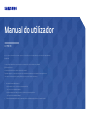 1
1
-
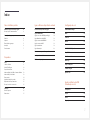 2
2
-
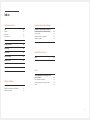 3
3
-
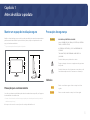 4
4
-
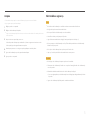 5
5
-
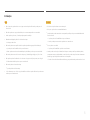 6
6
-
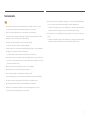 7
7
-
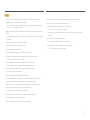 8
8
-
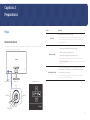 9
9
-
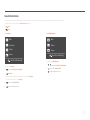 10
10
-
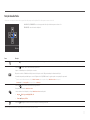 11
11
-
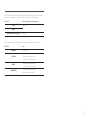 12
12
-
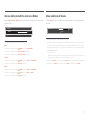 13
13
-
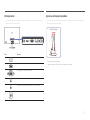 14
14
-
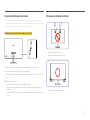 15
15
-
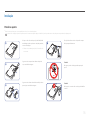 16
16
-
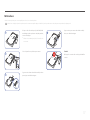 17
17
-
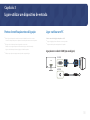 18
18
-
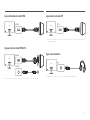 19
19
-
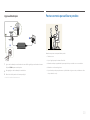 20
20
-
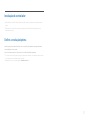 21
21
-
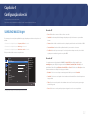 22
22
-
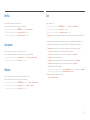 23
23
-
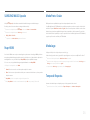 24
24
-
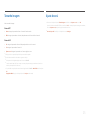 25
25
-
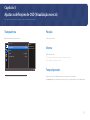 26
26
-
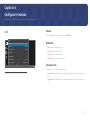 27
27
-
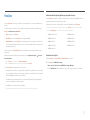 28
28
-
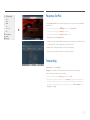 29
29
-
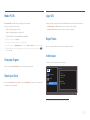 30
30
-
 31
31
-
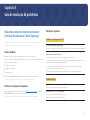 32
32
-
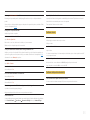 33
33
-
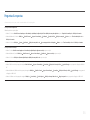 34
34
-
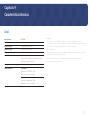 35
35
-
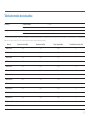 36
36
-
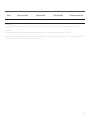 37
37
-
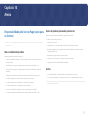 38
38
Samsung C27F591FDL Manual do usuário
- Tipo
- Manual do usuário
- Este manual também é adequado para
Artigos relacionados
-
Samsung C27F591FDL Manual do usuário
-
Samsung C27H580FDM Manual do usuário
-
Samsung C32H711QEU Manual do usuário
-
Samsung C27H711QEU Manual do usuário
-
Samsung C34J791WTM Manual do usuário
-
Samsung C34F791WQM Manual do usuário
-
Samsung C34F791WQM Manual do usuário
-
Samsung C34J791WTR Manual do usuário
-
Samsung S27E370D Manual do usuário
-
Samsung S24E510C Manual do usuário